Bem-vindos ao nosso artigo sobre como corrigir o código de erro 2000-0151 da Dell no Windows 10. Neste guia, abordaremos soluções eficazes para resolver esse problema comumente encontrado pelos usuários da Dell. Vamos começar!
O que significa o código de erro 2000-0151 da Dell?
O código de erro 2000-0151 da Dell é relacionado a problemas com o disco rígido. Esse erro geralmente indica uma falha no disco ou um problema com as configurações do BIOS.
Para corrigir esse erro no Windows 10, siga estas etapas:
1. Reinicie o computador e pressione F12 repetidamente durante a inicialização para entrar no menu de inicialização.
2. Selecione Diagnostics ou Testes no menu.
3. Aguarde o diagnóstico ser concluído e anote o código de erro específico.
4. Acesse o link http://www.dell.com/community/Laptops-General-Read-Only/Error-Code-2000-0151-HDD-3E-Smart-Predictive-Failure/td-p/4650333 para obter mais informações sobre o código de erro.
5. Caso seja necessário substituir o disco rígido, faça um backup de todos os seus arquivos importantes antes de prosseguir.
6. Entre em contato com o suporte da Dell para obter assistência ou solicitar a substituição do disco rígido.
Lembre-se de que é importante ter cuidado ao mexer nas configurações do BIOS e fazer backup regularmente dos seus arquivos para evitar a perda de dados.
Causas do código de erro 2000-0151 da Dell
- Desligue o computador e desconecte todos os cabos externos.
- Verifique se os cabos estão firmemente conectados tanto na parte traseira do computador quanto nos dispositivos externos, como monitor, teclado, mouse, etc.

- Reconecte os cabos, garantindo que estejam corretamente inseridos.
- Ligue o computador novamente e verifique se o código de erro persiste.
Executar o diagnóstico de hardware da Dell
- Reinicie o computador e pressione repetidamente a tecla F12 durante a inicialização.
- Selecione Diagnostics (Diagnósticos) no menu de inicialização.
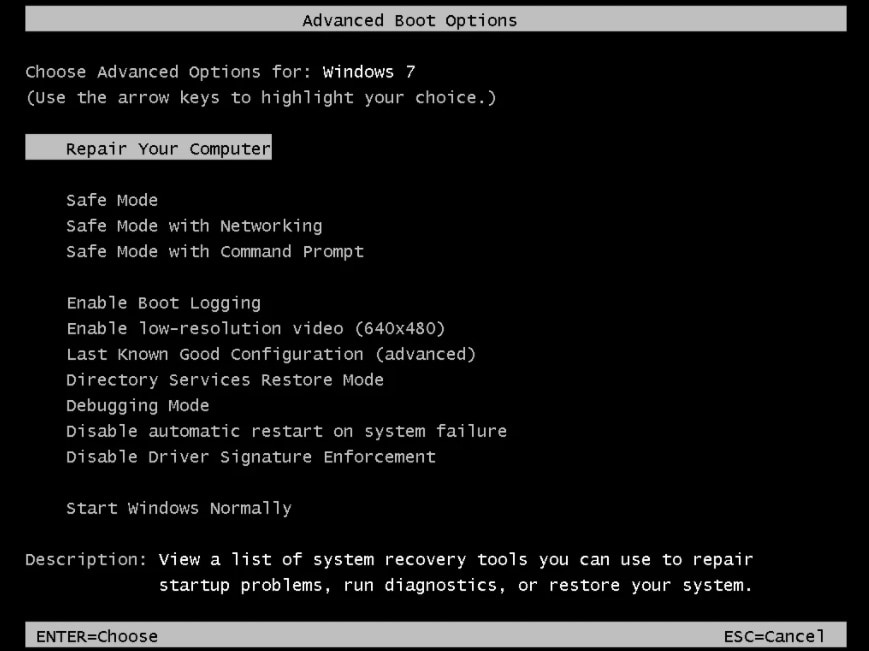
- Aguarde enquanto o diagnóstico de hardware é executado.
- Quando concluído, anote quaisquer erros ou problemas encontrados.
- Realize as soluções recomendadas pelo diagnóstico ou entre em contato com o suporte técnico da Dell para obter assistência adicional.
Verificar e atualizar drivers do disco rígido
- Pressione Windows + X e selecione Gerenciador de Dispositivos.
- Expanda a categoria Unidades de disco e clique com o botão direito do mouse no disco rígido principal.
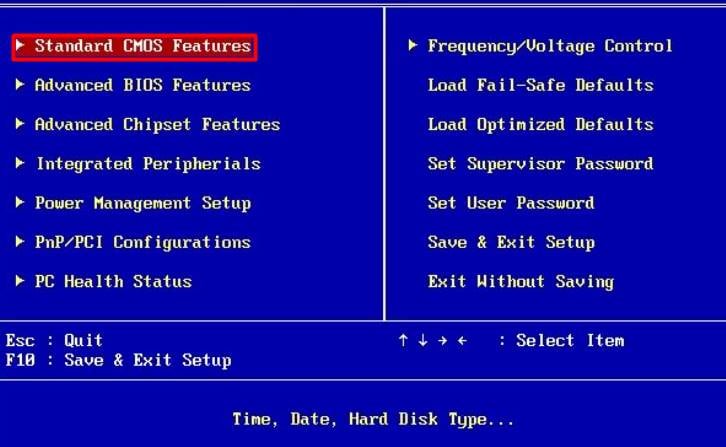
- Selecione Atualizar driver e escolha a opção Pesquisar automaticamente por drivers atualizados.
- Se houver uma atualização disponível, siga as instruções na tela para instalá-la.
- Reinicie o computador e verifique se o código de erro foi corrigido.
Verificar e reparar erros no disco rígido
- Pressione Windows + X e escolha Prompt de Comando (Admin).
- No prompt de comando, digite chkdsk C: /f /r e pressione Enter.
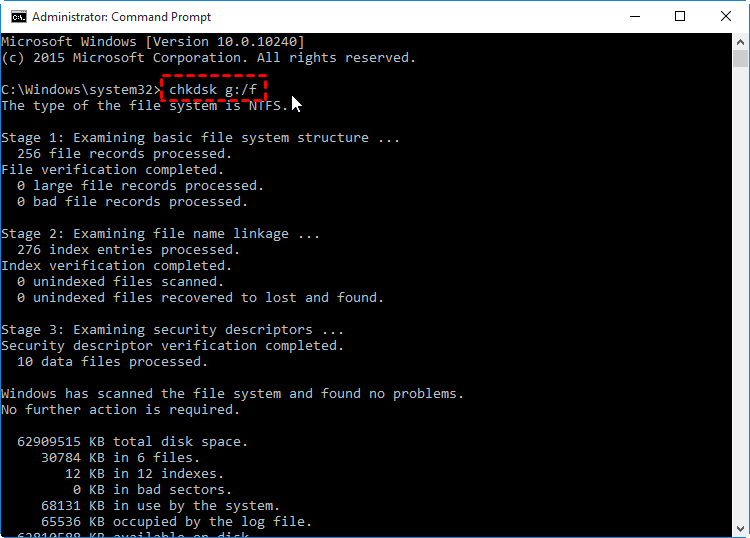
- Se solicitado a agendar a verificação do disco na próxima reinicialização, digite S e pressione Enter.
- Reinicie o computador e aguarde a verificação e reparação do disco rígido ser concluída.
- Verifique se o código de erro desapareceu após a conclusão do processo.
Além disso, Fortect também pode lidar com danos causados por vírus, solucionar congelamentos do computador, corrigir arquivos DLL danificados e reparar as causas do temido Blue Screen of Death (BSoD). Em casos de recuperação do sistema operacional, ele compara a versão atual com uma saudável e restaura os arquivos necessários para reiniciar o Windows sem afetar os dados do usuário.
Soluções para corrigir o código de erro 2000-0151 da Dell
- Verifique os cabos de conexão: Certifique-se de que todos os cabos de conexão, como o cabo de alimentação e o cabo SATA, estejam corretamente conectados ao seu computador Dell.
- Execute o diagnóstico de hardware: Utilize a ferramenta de diagnóstico de hardware da Dell para verificar se há algum problema com o disco rígido ou outros componentes do computador.
- Atualize o firmware do disco rígido: Verifique se há atualizações de firmware disponíveis para o disco rígido instalado no seu computador e atualize-o, se necessário.
- Verifique a integridade do disco rígido: Execute uma verificação de integridade do disco rígido usando a ferramenta CHKDSK do Windows para identificar e corrigir erros no disco.

- Reinstale o driver do disco rígido: Desinstale o driver do disco rígido no Gerenciador de Dispositivos do Windows e reinicie o computador para que o driver seja reinstalado automaticamente.
- Verifique se há vírus ou malware: Execute uma varredura completa do sistema usando um programa antivírus confiável para garantir que seu computador não esteja infectado por vírus ou malware.
- Verifique a configuração da BIOS: Acesse a configuração da BIOS do seu computador Dell e verifique se as configurações relacionadas ao disco rígido estão corretas.
- Entre em contato com o suporte técnico da Dell: Se todas as soluções acima não resolverem o problema, entre em contato com o suporte técnico da Dell para obter assistência especializada.
python
import os
def verificar_disco():
try:
os.system(chkdsk /f) # Executa o utilitário de verificação de disco do Windows
print(Verificação de disco concluída com sucesso.)
except Exception as e:
print(fErro ao executar a verificação de disco: {str(e)})
verificar_disco()
Este código utiliza a função `os.system()` do Python para executar o utilitário de verificação de disco `chkdsk /f` do Windows. Observe que este é apenas um exemplo básico e pode precisar ser adaptado para atender às suas necessidades específicas.
Espero que isso possa ajudar, mas lembre-se de que é sempre importante entender e adaptar o código às suas necessidades específicas.
Recuperação de dados do disco rígido com problemas da Dell
Se você está enfrentando o Código de Erro 2000-0151 da Dell no Windows 10, você pode corrigir esse problema seguindo algumas etapas simples.
1. Acesse o site da Dell em http://www.dell.com/community/Laptops-General-Read-Only/Error-Code-2000-0151-HDD-3E-Smart-Predictive-Failure/td-p/4650333 para obter informações detalhadas sobre o erro e possíveis soluções.
2. Verifique as configurações do BIOS do seu computador. Certifique-se de que as configurações estão definidas como padrão.
3. Use um software de recuperação de partição, como o DiskInternals Partition Recovery, para recuperar os dados do disco rígido danificado.
4. Escaneie o disco rígido em busca de erros ou problemas de arquivo.
5. Pressione O para corrigir os erros encontrados durante a verificação.
Lembre-se de que a recuperação de dados do disco rígido com problemas requer cuidado e atenção. Se você não se sentir confortável em realizar essas etapas, é recomendável procurar a ajuda de um técnico qualificado da Dell ou entrar em contato com o suporte da Dell para obter assistência.
Como resolver o problema do disco rígido da Dell substituindo-o
Se você está enfrentando o Código de Erro 2000-0151 da Dell no Windows 10, pode resolver o problema substituindo o disco rígido da Dell.
Para fazer isso, siga estas etapas:
1. Desligue o computador e desconecte-o da fonte de alimentação.
2. Abra o gabinete do computador e localize o disco rígido.
3. Desconecte os cabos e parafusos que prendem o disco rígido.
4. Remova o disco rígido antigo e substitua-o por um novo.
5. Conecte os cabos e parafusos no novo disco rígido.
6. Feche o gabinete do computador.
7. Ligue o computador e siga as instruções na tela para configurar o novo disco rígido.
Certifique-se de fazer backup dos seus dados antes de substituir o disco rígido. Se necessário, você pode entrar em contato com o suporte da Dell para obter assistência adicional.
Referências:
– http://www.dell.com/community/Laptops-General-Read-Only/Error-Code-2000-0151-HDD-3E-Smart-Predictive-Failure/td-p/4650333
Se você está enfrentando o código de erro 2000 0151 no Windows 10 em um computador Dell, é aconselhável entrar em contato com o suporte técnico da Dell para obter assistência especializada. Faça o download desta ferramenta para executar uma varredura


